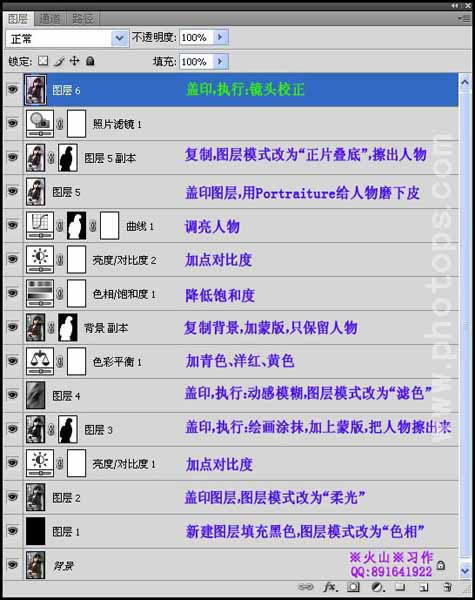PS照片效果处理:调出MM照片淡紫色暗调的忧郁色彩
作者 ※火山※ 来源 照片处理网 发布时间 2010-03-09
此PS照片效果处理教程只简单介绍了制作的过程,各步骤的数值作者并未具体给出,大家可作为一种PS思路参考,具体数值和出来的效果需要自己把握。
原图

效果图

制作教程
1.打开原图,新建空白图层填充黑色,图层混合模式改为色相。
2.盖印图层改图层混合模式为柔光。
3.新建亮度对比度调整层,加点对比度。
4.盖印图层,执行:滤镜-艺术效果-绘画涂抹,加上蒙版,把人物擦出来。
5.盖印图层,执行:滤镜-模糊-动感模糊,图层混合模式改为滤色。
6.新建色彩平衡调整图层,加青色、洋红、黄色
7.复制背景层,加蒙版,只保留人物
8.新建色相/饱和度调整层,降低饱和度
9.新建亮度/对比度调整层,加点对比度
10.新建曲线调整层,调亮人物
11.盖印图层,用Portraiture滤镜给人物磨皮
12.复制图层,图层混合模式改为正片叠底,擦出人物
13.加照片滤镜
14.盖印图层,执行:镜头校正。
图层截图